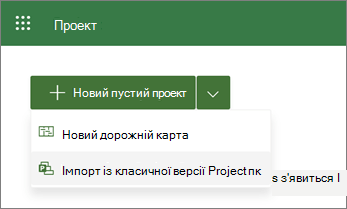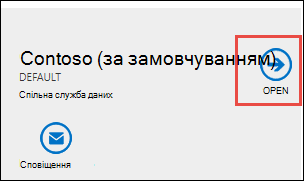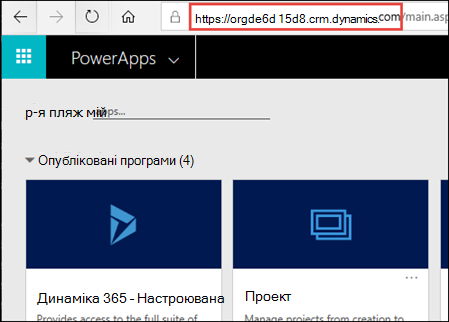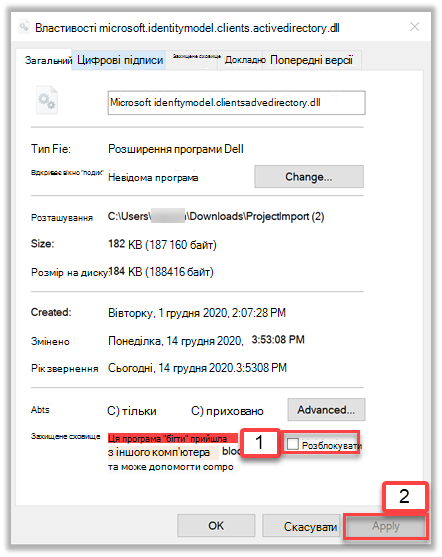Маєте проект, який ви відстежуєте в класичній програмі Project, який ви хотіли б перемістити в інтернет? Ви можете перемістити файл .mpp із програми Project 2016 або пізнішої версії до нового проекту в Project для сайтів і легше співпрацювати.
-
Перейдіть до project.microsoft.com та ввійдіть у свій обліковий запис Microsoft 365.
-
Клацніть стрілку поруч із пунктом Новий пустий проект, а потім виберіть Імпортувати з класичної програми Project.
-
У діалоговому вікні Імпорт із класичної програми Project натисніть кнопку Вибрати .mpp файл.
Примітки.:
-
Деякі функції класичної версії Project не підтримуються в Project для сайтів. Перегляньте список функцій, які не переносяться.
-
Процес імпорту не змінить або не вплине на файл .mpp. Якщо новий проект Project для сайтів не працює, його можна видалити та спробувати ще раз або повернутися до використання вихідного класичного проекту Project.
-
Проект, який потрібно імпортувати, не може перевищувати обмеження та межі Project для сайтів. Якщо це так, і ви все одно спробуєте імпортувати дані, з'явиться повідомлення про помилку.
-
-
Перейдіть до файлу .mpp, який потрібно імпортувати, і натисніть кнопку Відкрити.
-
У діалоговому вікні Імпорт настроюваних полів виберіть до 10 настроюваних полів, які потрібно імпортувати до Project для сайтів проекту, а потім натисніть кнопку Готово.
-
У повідомленні Імпорт завершено відображатимуться всі функції з класичного файлу Project, які не підтримуються в Project для сайтів і внесені зміни, щоб дозволити імпорт. Перегляньте ці зміни, а потім натисніть кнопку OK, щоб почати роботу над проектом у Project для сайтів.
Потрібно дізнатися про Project для сайтів? Почніть тут:
Функції, які не переносяться
Project для сайтів чудово підходить для більшості проектів, але це не повна заміна класичної програми Project. Наведені нижче функції не підтримуються, і їх не можна перенести. Перш ніж почати, оцініть проект і переконайтеся, що він не залежить від цих функцій.
Примітка.: Можливо, цей список не вичерпний. Якщо в новому Project для сайтів проекті відсутні елементи або дані, вони можуть покладатися на непідтримувану функцію, якої немає в списку.
-
Піктограма аудіозапису.
-
Обмеження, які не імпортуються:
-
Якомога пізніше
-
Почати не пізніше ніж
-
Завершення не пізніше ніж
-
Має завершитися
-
Має починатися
-
-
Міжпроектні залежності
-
Терміни
-
Формули
-
Неактивні завдання
-
Завдання вручну
-
Завдання зі значенням Null
-
Настроювані поля на рівні проекту
-
Повторювані завдання
-
Ресурси
-
Запланувати з налаштування
-
Підпроекти
Щоб натомість перенести дані за допомогою PowerShell, завантажте команди PowerShell, знайдіть ідентифікатор екземпляра та шлях до файлу .mpp, а потім виконайте команди. Нижче наведено повні інструкції.
Примітка.: Цей засіб не можна використовувати для оновлення наявного проекту. Вона створює лише нові проекти в інтернет-версії Project.
-
Завантажте потрібні команди PowerShell. Для імпорту потрібні деякі файли PowerShell. Завантажте файл .zip і видобути його в нову папку.
-
Знайдіть свій ідентифікатор екземпляра та повний шлях до файлу .mpp.
-
У Центрі адміністрування Dynamics 365 виберіть екземпляр за замовчуванням, а потім натисніть кнопку Відкрити.
-
На сторінці настройок PowerApps частина URL-адреси, яка починається з https:// і закінчується .com, – це ваш ідентифікатор екземпляра. На зображенні нижче значення ідентифікатора екземпляра https://orgde6d15d8.crm.dynamics.com.
-
-
Імпорт файлу проекту (.mpp) до Project для сайтів Виконайте команди PowerShell, щоб імпортувати файл Project для настільних комп'ютерів (.mpp) до Project для сайтів. Ці інструкції використовують ваші облікові дані для створення нового Project для сайтів проекту з файлу .mpp. У деяких випадках може знадобитися розблокувати файли .dll.
-
Відкрийте PowerShell і перейдіть до папки, де завантажено потрібні файли.
-
Виконайте команду Import-Module .\ProjectImport.psm1.
Увага!:
-
Якщо ця команда спричиняє помилку, розблокйте .dll файли та виконайте команду ще раз.
-
Щоб розблокувати два .dll файли, виконайте наведені нижче дії.
-
1. Виберіть файл, а потім виберіть Головна > Відкрити > Властивості.
-
2. У нижній частині в розділі Безпека виберіть Розблокувати, а потім виберіть Застосувати.
-
-
-
-
Виконати команду ImportProject –InstanceId Ваш екземпляр ID-FilePath Path до .mpp, замінення ідентифікатора вашого екземпляра на ідентифікатор, який ви шукали, і Шлях до .mpp на повний шлях до файлу .mpp.
Коли відобразиться повідомлення про успіх із URL-адресою нового проекту, все готово! Імпортований проект готовий до використання в Project для сайтів.